
Isi kandungan:
- Pengarang John Day [email protected].
- Public 2024-01-30 11:12.
- Diubah suai terakhir 2025-01-23 15:01.
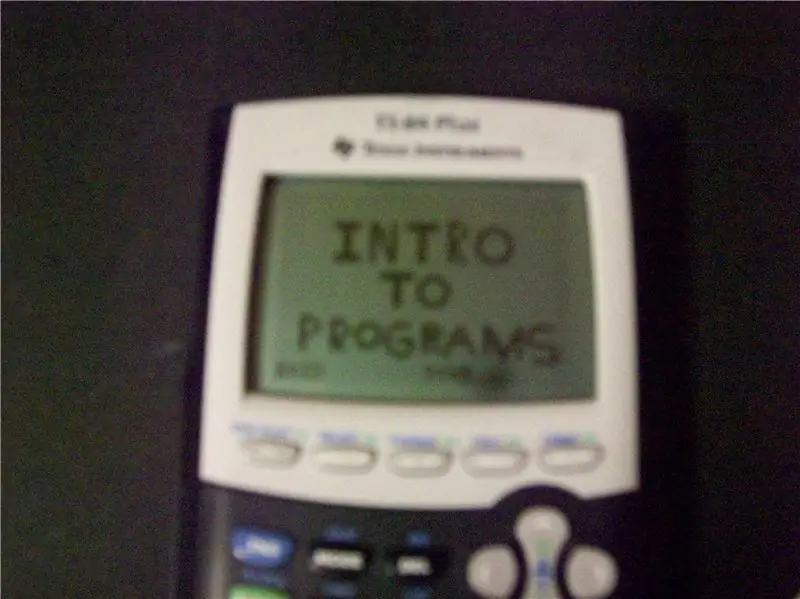
halo, ini adalah petunjuk yang dapat menjelaskan asas pengaturcaraan pada kalkulator TI-83 84 anda. Juga, saya dapat membuat arahan lain mengenai perkara yang lebih spesifik, bergantung pada maklum balas. Maaf mengenai gambar, saya tidak baik dengan kamera.
Langkah 1: Buat Program Anda
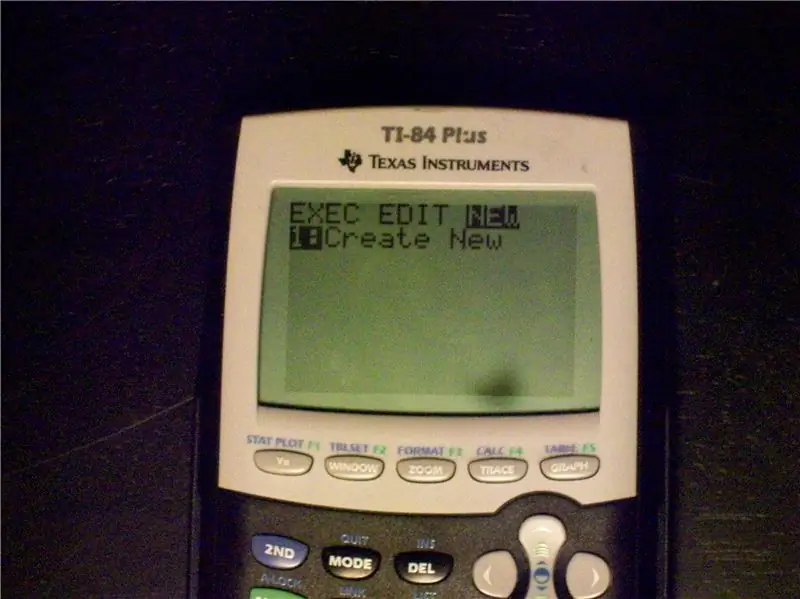
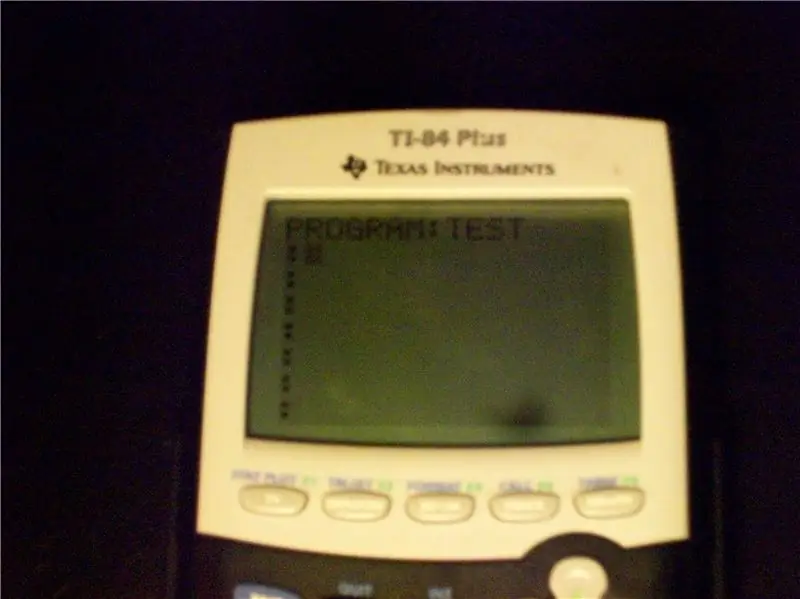
ok, pertama, anda perlu membuat program anda. tekan dahulu butang program, kemudian terus ke kanan sehingga anda sampai ke bahagian baru seperti yang dilihat pada gambar. beri nama program anda apa sahaja yang anda mahukan, saya beri nama ujian saya. anda harus berada di skrin ini (gambar 2).
Langkah 2: Mulakan Program
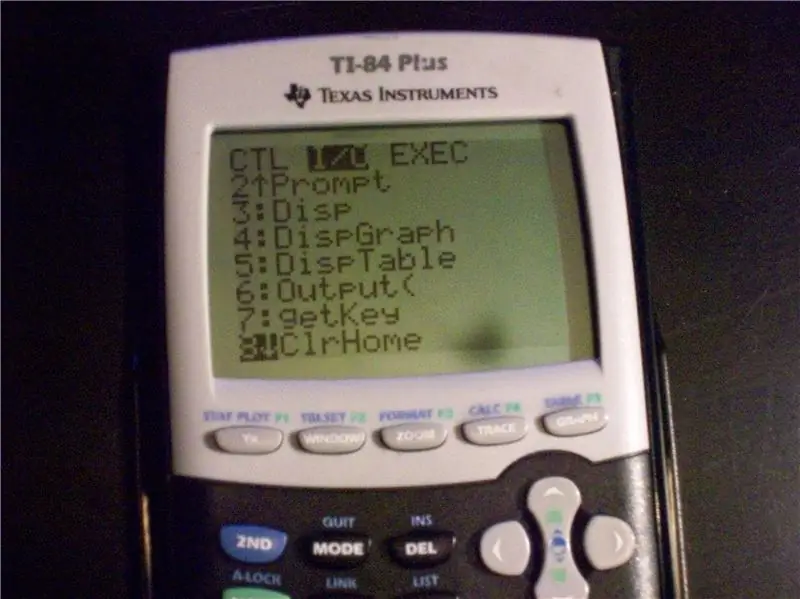
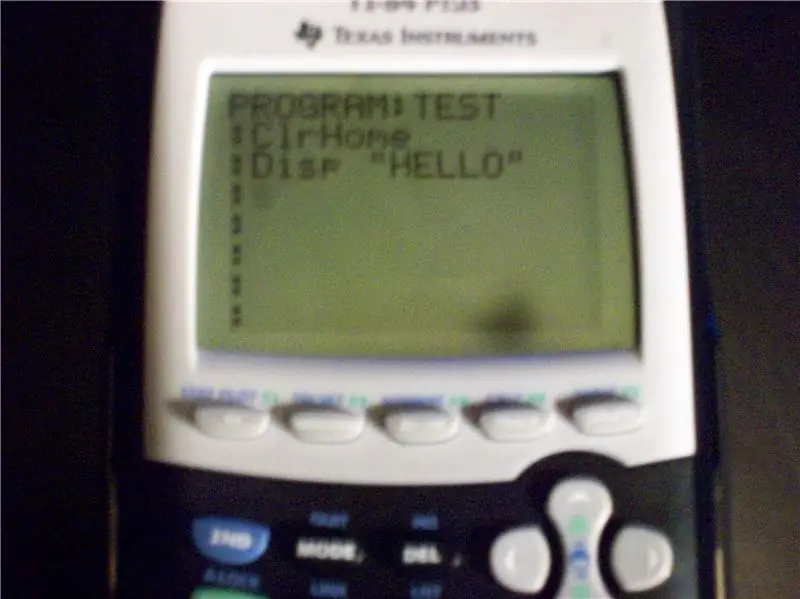
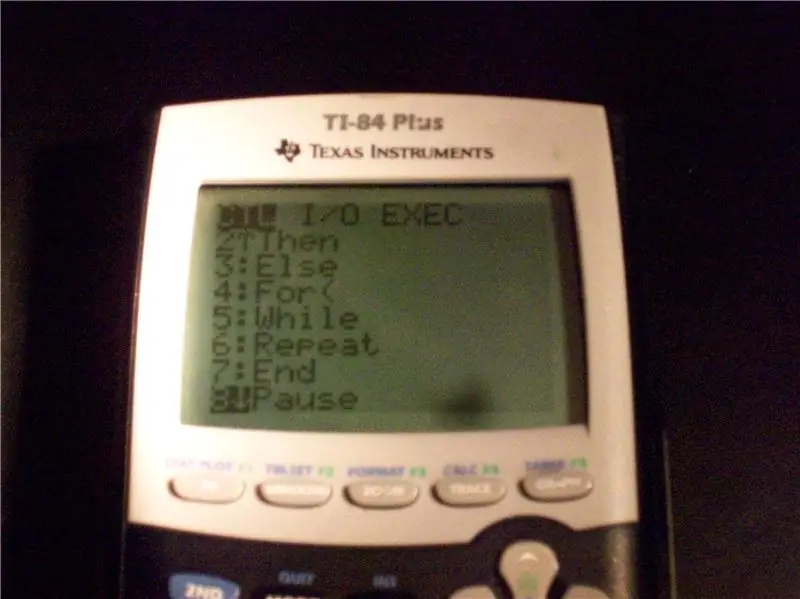
sekarang anda akan memulakan program anda dengan fungsi asas. Pertama, tekan butang program kemudian pergi satu bahagian ke kanan, dekat bahagian bawah, di sebelah nombor 8, adalah item yang disebut clrhome, pilih. ini akan menjadikan orang yang menggunakan skrin utama program menjadi kosong, jadi pastikan anda tidak mempunyai perkara penting sebelum memulakan program. Bagaimanapun, tekan enter untuk memulakan program baris baru dan tekan, maka bahagian kedua, yang ketiga akan digunakan, ini akan membolehkan anda memaparkan teks atau nombor apa pun, setelah anda memasukkan tag disp, ketik "HELLO" dengan tanda petikan, ini bermakna setelah memulakan program, ia akan menunjukkan halo. Jadi sekarang program anda akan dimulakan, kosongkan layar, dan ucapkan NERAKA, tetapi jika anda memulakan, ia akan menjadikan teksnya kemudian secara automatik menamatkan program. untuk mengelakkan ini, kami akan memasukkan tanda jeda. tanda jeda dijumpai jika anda menekan butang program, kemudian tatal ke bawah ke nombor 8 dan ada, seperti yang terlihat dalam gambar. Sebaik sahaja anda memasukkan tag ini, jika anda memulakan program anda, ia akan menunggu sehingga anda menekan enter untuk dilakukan.
Langkah 3: Uji # 1
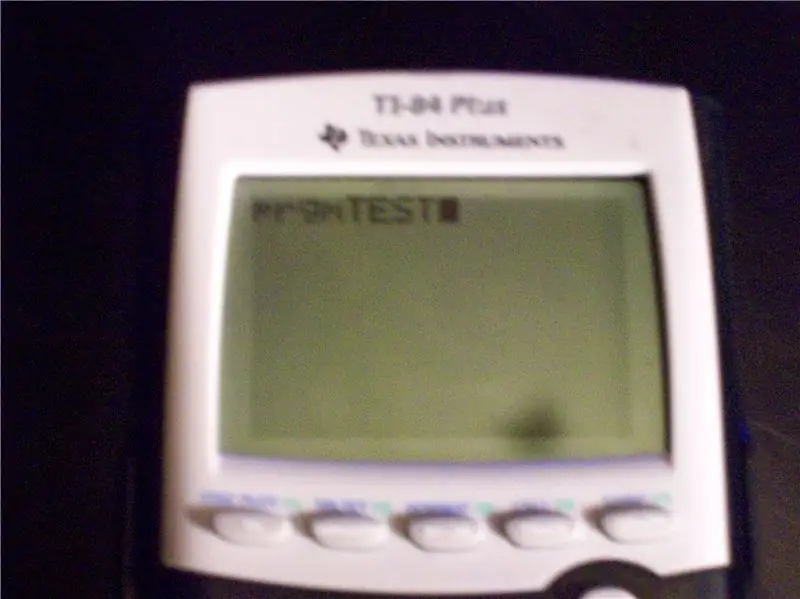
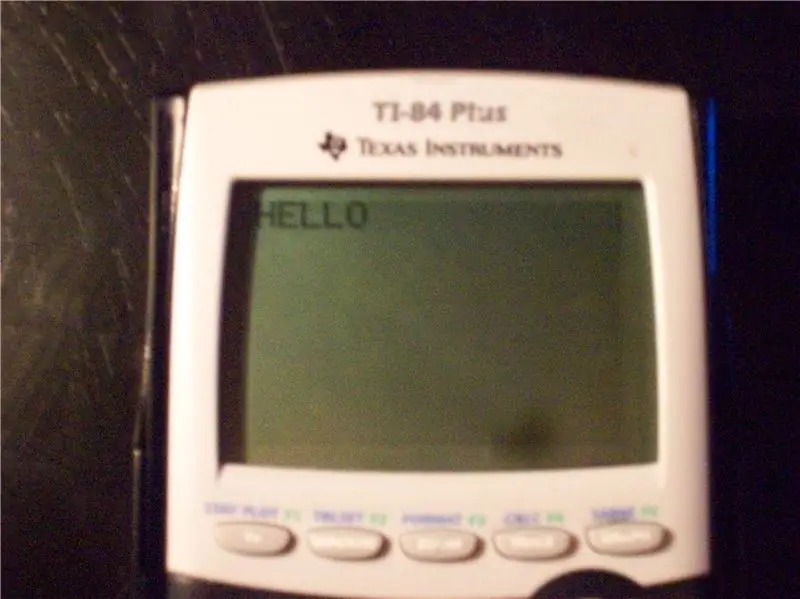
Ok, jadi sekarang saatnya untuk menguji program anda, mulakan pertama di skrin utama, pergi ke program dan tekan program anda sehingga muncul seperti pada gambar pertama, setelah anda memilikinya, tekan enter, skrin anda akan kelihatan seperti gambar kedua. Dan itulah program anda sekarang!
Langkah 4: Menambah Menu ke Program Anda
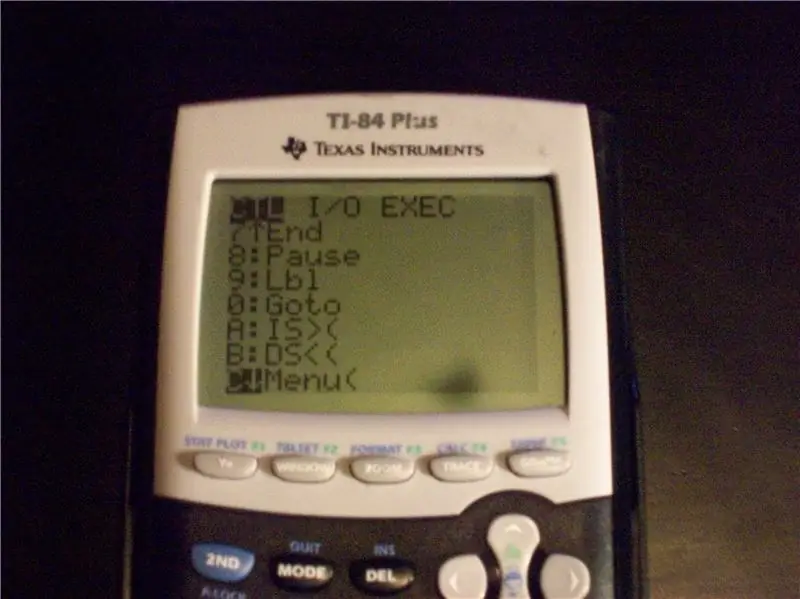
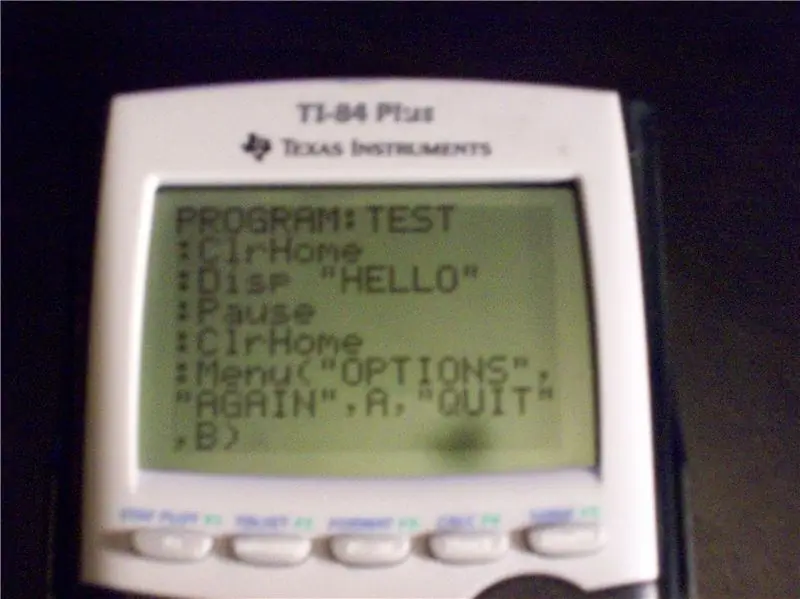
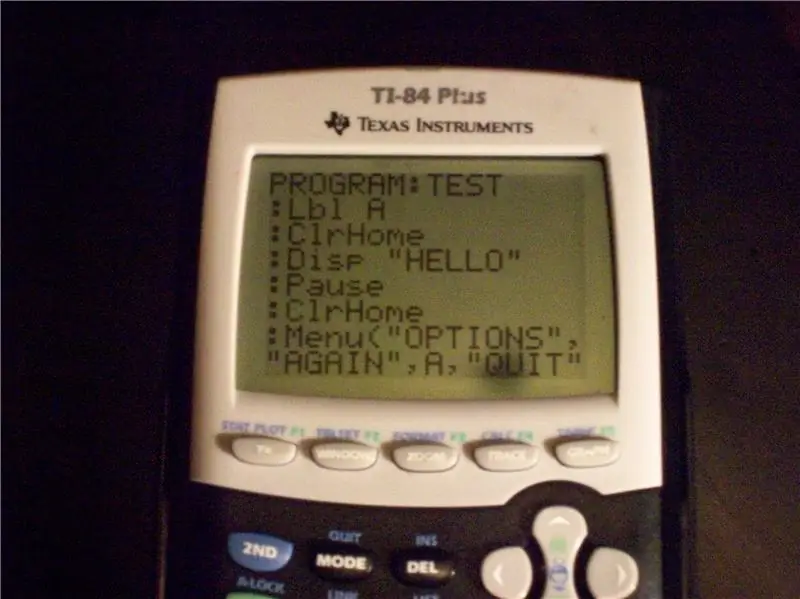
Ok, jadi sekarang program anda memaparkan HELLO, kami selanjutnya akan memasukkan menu, pergi ke layar dengan program anda, dan pergi ke bahagian kedua, edit, pilih program anda dari sana dan ini akan membawa anda ke layar pengaturcaraan. sesampai di sana, tekan program dan turun sehingga anda melihat menu, ditunjukkan pada gambar pertama, pilih dan kemudian masukkan ini (tidak ada dalam kurungan), "PILIHAN", (ini adalah tajuk menu anda) "sekali lagi", (ini adalah pilihan pertama anda) A, (ini adalah label pilihan pertama anda akan menghantar anda ke) "Berhenti", (pilihan kedua anda) B (label ke-2 anda) jika ini terlalu membingungkan, lihat saja gambar kedua. Sekarang program anda akan mempunyai menu dengan dua pilihan, tetapi mereka tidak akan pergi ke mana-mana, jika anda memilihnya, kalkulator anda hanya akan memberi anda kesalahan label, yang bermaksud tidak ada label A atau B untuk pilihan anda untuk membawa anda. Kami sekarang akan memperbaikinya. jika anda melihat gambar ketiga, anda akan melihat bahawa di bahagian atas terdapat label A tag (lbl A) ini bermaksud bahawa jika anda memilih LAGI, maka anda akan memulakan semula program secara automatik. cara memasukkan tag lbl adalah, pertama pergi ke bahagian atas program anda dan tekan insert (2nd kemudian del) dan tekan enter, ini akan menjadikan baris lain untuk tag lbl. setelah anda melakukannya, tekan program dan di sebelah # 9 terdapat tag yang disebut lbl, pilih dan segera setelah meletakkan huruf A. Itu akan memberi anda tempat untuk sekali lagi menghantar anda. Sekarang untuk lbl B. letakkan tag lbl dan B di bahagian bawah program anda. selepas itu, buat tag disp yang mengatakan (dalam tanda petik) GOODBYE dan selepas itu, tag jeda. Sekarang kita memerlukan tanda berhenti, ini akan menjadikan program anda berakhir secara automatik, program hit pertama, kemudian tatal ke bawah untuk berhenti dan pilih. jika anda keluar di menu anda, anda akan melihat GOODBYE dan kemudian ia akan berakhir dengan sendirinya (setelah anda menekan enter). Jadi sekarang kita telah merangkumi semua yang akan saya bahas dalam arahan ini, masa untuk mengujinya.
Langkah 5: Ujian Program # 2
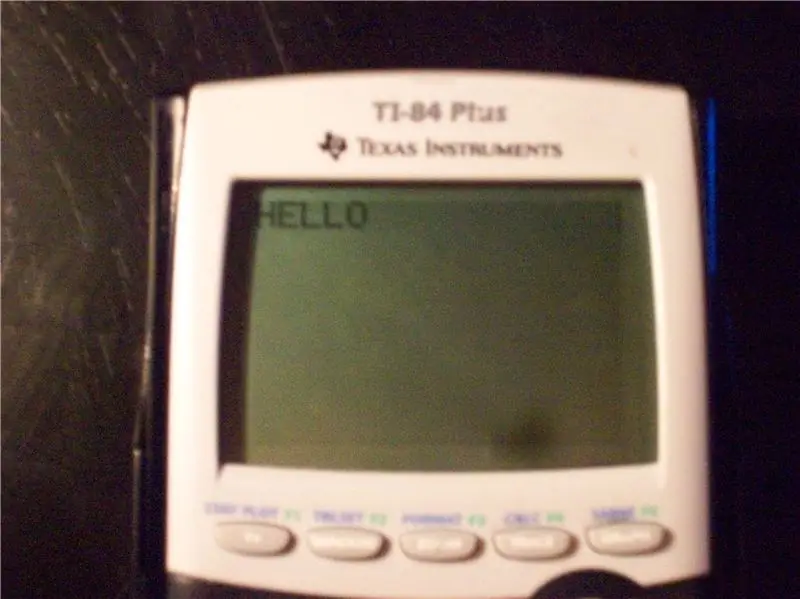
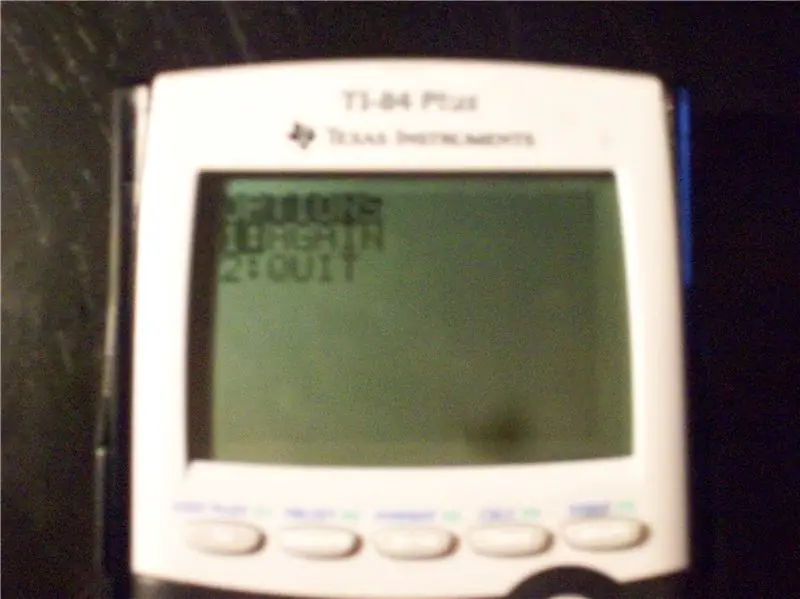
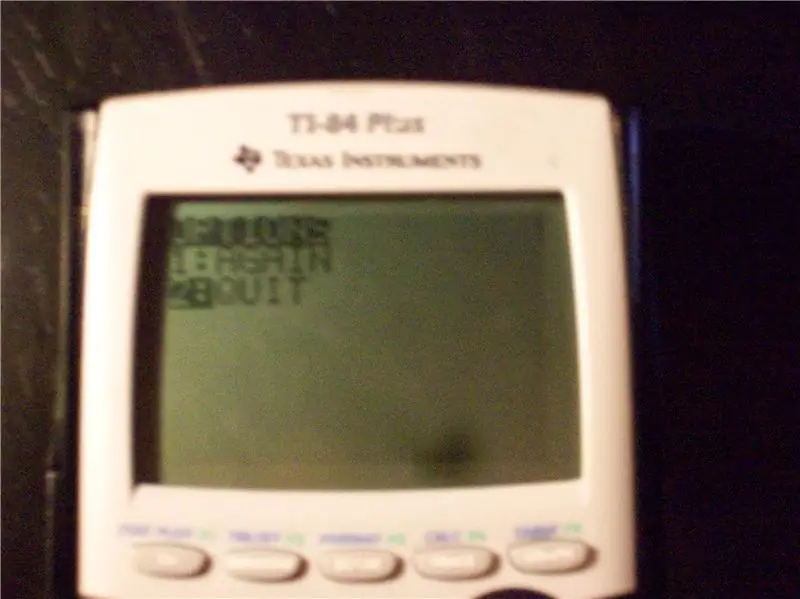
Jadi sekarang program anda pada dasarnya sudah selesai, yang tinggal hanyalah untuk mengujinya, gunakan proses yang sama seperti dalam ujian program # 1 untuk memulakan program anda, sepertinya gambar 1 tekan enter untuk masuk ke menu anda (gambar 2), dan pertama pilih LAGI untuk memulakan semula program anda (gambar 3 akan muncul) setelah menekan enter lagi, anda masuk ke menu sekali lagi, pilih berhenti pada kali ini (gambar 4) anda harus berakhir dengan gambar 5, dan kemudian setelah menekan enter, anda akan mendapat mesej "Selesai", jika semua ini berfungsi dengan betul, anda telah berjaya membuat program untuk kalkulator anda. Sekiranya anda mempunyai permintaan atau komen, atau pujian….terutama pujian jangan ragu untuk menghantarnya atau hubungi saya di [email protected] (juga berikut adalah gambar kucing saya)
Disyorkan:
Menanam Lebih Banyak Selada di Kurang Ruang Atau Menanam Selada di Ruang, (Lebih atau kurang) .: 10 Langkah

Tumbuh Lebih Banyak Selada di Kurang Ruang Atau … Tumbuh Selada di Ruang, (Lebih atau Kurang): Ini adalah penyerahan profesional kepada Pertumbuhan Pembuat di Luar Bumi, Peraduan Pembuat, yang dihantar melalui Instructables. Saya tidak dapat bersemangat untuk merancang pengeluaran tanaman ruang dan menghantar Instructable pertama saya. Untuk memulakan, peraduan meminta kami untuk
Cara Membuat Lagu Elektronik Bumpin: Pengeluaran Muzik Pengenalan untuk FL Studio: 6 Langkah

Cara Membuat Lagu Elektronik Bumpin: Pengeluaran Muzik Pengenalan untuk FL Studio: Selamat Datang! Panduan Instructable ini akan membantu para pemula muzik perantara untuk menggunakan FL Studio untuk mencipta pelbagai genre Electronic Dance Music. Ia akan melalui elemen asas dalam membuat lagu, dengan tujuan untuk memperincikan petua asas
Cara Menggunakan Neopixel Ws2812 LED atau LED STRIP atau Led Ring With Arduino: 4 Langkah

Cara Menggunakan Neopixel Ws2812 LED atau LED STRIP atau Led Ring With Arduino: Hai kawan-kawan kerana Neopixel led Strip sangat popular dan juga disebut sebagai jalur led ws2812 juga. Mereka sangat popular kerana di jalur led ini kita dapat menangani setiap led secara berasingan yang bermaksud jika anda mahu beberapa led menyala dalam satu warna
Automasi Rumah yang Dikendalikan Suara (seperti Alexa atau Google Home, tidak memerlukan Wifi atau Ethernet): 4 Langkah

Automasi Rumah yang Dikendalikan Suara (seperti Alexa atau Google Home, tidak memerlukan Wifi atau Ethernet): Pada dasarnya ini adalah relai terkawal arduino berasaskan SMS dengan persediaan pembantu google untuk menghantar mesej atas arahan suara. Ia sangat mudah dan murah dan berfungsi seperti iklan Alexa dengan anda perkakas elektrik yang ada (jika anda mempunyai Moto -X smartp
Tutorial Arduino Ws2812 LED atau Neopixel Strip atau Ring: 4 Langkah

Tutorial Arduino Ws2812 LED atau Neopixel Strip atau Ring: Dalam arahan ini kita akan belajar bagaimana menggunakan neopixel atau ws 2812 atau dipimpin pantas dengan Arduino. Jenis LED atau jalur atau cincin ini dikendalikan oleh hanya satu pin Vin tunggal dan semua LED boleh dialamatkan secara individu sehingga ini juga disebut indi
